如何在 Outlook 中撤回电子邮件?
已发表: 2021-02-16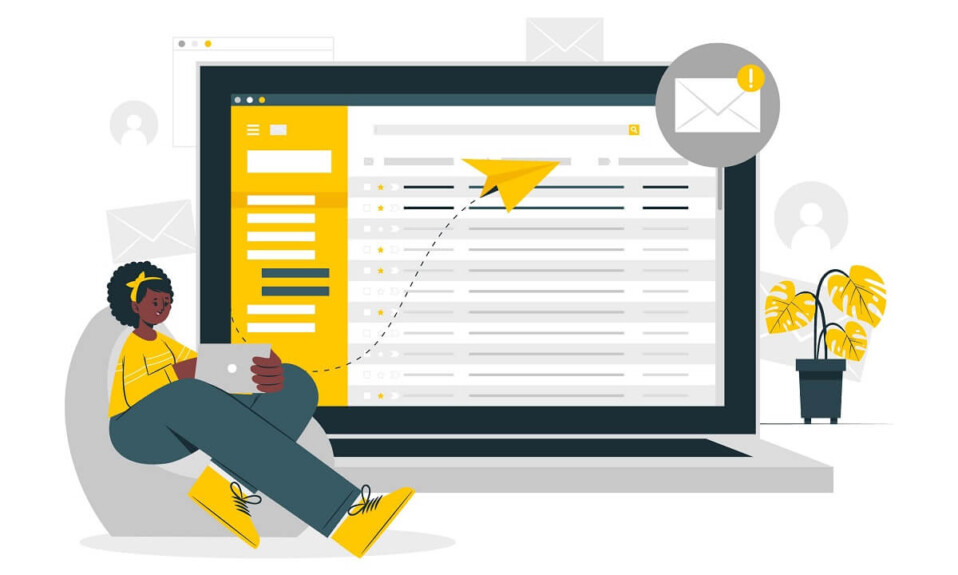
您是否曾经错误地发送电子邮件并立即后悔? 如果您是 Outlook 用户,那么您可以撤消您的错误。 这是在 Outlook 中撤回电子邮件的方法。
有时我们会匆忙按下发送按钮并发送不完整或错误的电子邮件。 这些错误可能会导致严重的后果,具体取决于您与收件人之间关系的严重程度。 如果您是 Outlook 用户,那么仍然有机会通过撤回电子邮件来挽回您的面子。 如果满足某些条件并按时执行操作,您只需单击几下即可替换或撤回 Outlook 中的电子邮件。
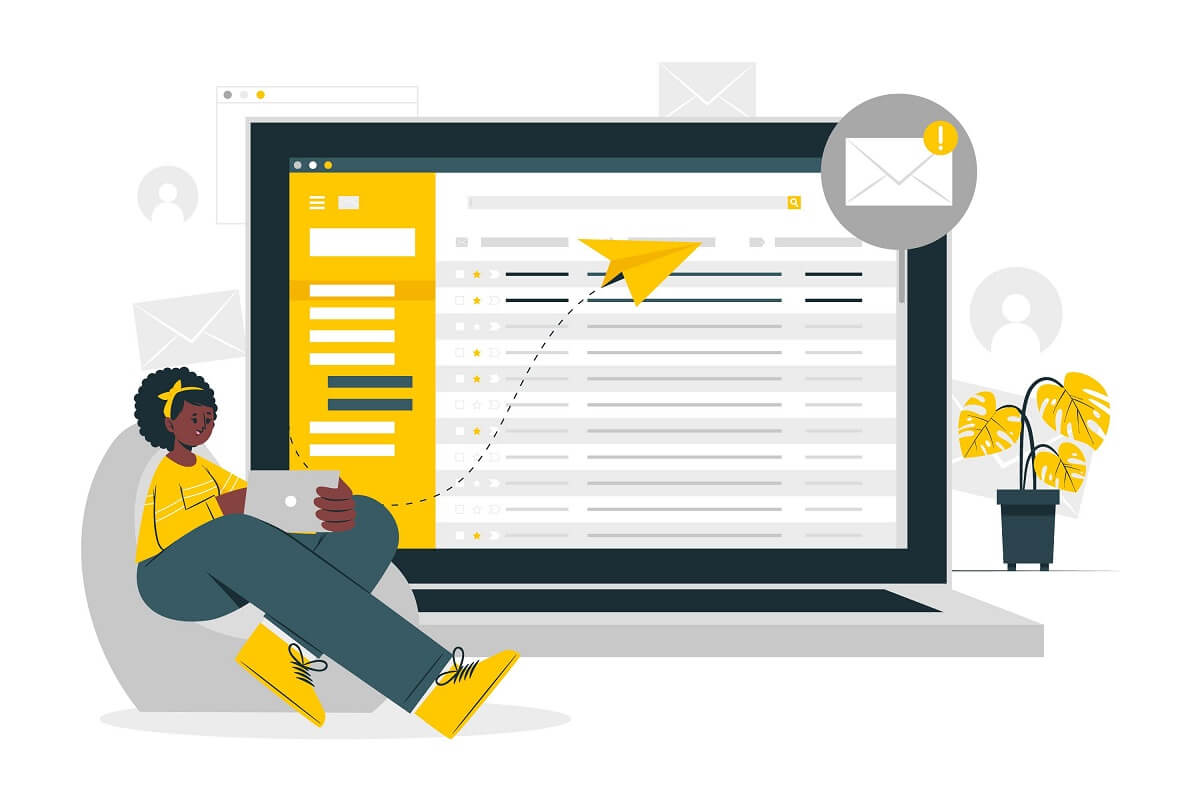
内容
- 如何在 Outlook 中撤回电子邮件?
- 替换或撤回您在 Outlook 中发送的电子邮件的条件
- 在 Outlook 中撤回或替换电子邮件后会发生什么?
- 在 Outlook 中撤回或替换邮件的替代方法
- 在 Outlook 中延迟发送电子邮件
如何在 Outlook 中撤回电子邮件?
替换或撤回您在 Outlook 中发送的电子邮件的条件
尽管在 Outlook 中撤回或替换电子邮件的过程非常简单,只需单击几下即可完成,但只有满足几个条件才能使用该功能。 在开始这些步骤之前,让我们检查一下召回或替换电子邮件的有利条件:
- 您和其他用户都必须拥有 Microsoft Exchange 或 Office 365 帐户。
- 您必须在 Windows 中使用 Outlook。 Mac 或 Web 上的 Outlook 用户无法使用撤回功能。
- Azure 信息保护不得保护收件人的邮件。
- 收件箱中的收件人应未阅读该电子邮件。 如果电子邮件被规则、垃圾邮件过滤器或收件人收件箱中的任何其他过滤器读取或过滤,则撤回功能将不起作用。
如果上述所有条件都有利,那么您很有可能可以按照以下步骤在 Outlook 中撤回电子邮件:
此方法可供 Outlook 2007、Outlook 2010、Outlook 2013、Outlook 2016 和 Outlook 2019 以及 Office 365 和 Microsoft Exchange 用户使用。
1. 找到“已发送邮件”选项并点击打开。
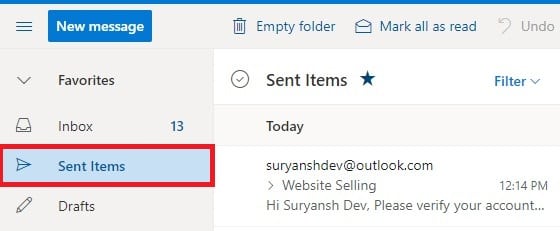
2. 通过双击打开要替换或撤回的消息。 该功能将不适用于阅读窗格上的任何消息。
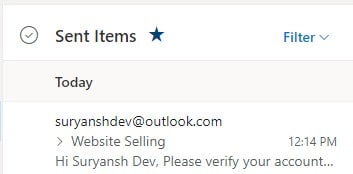
3. 单击消息选项卡上的“操作”。 将出现一个下拉菜单。
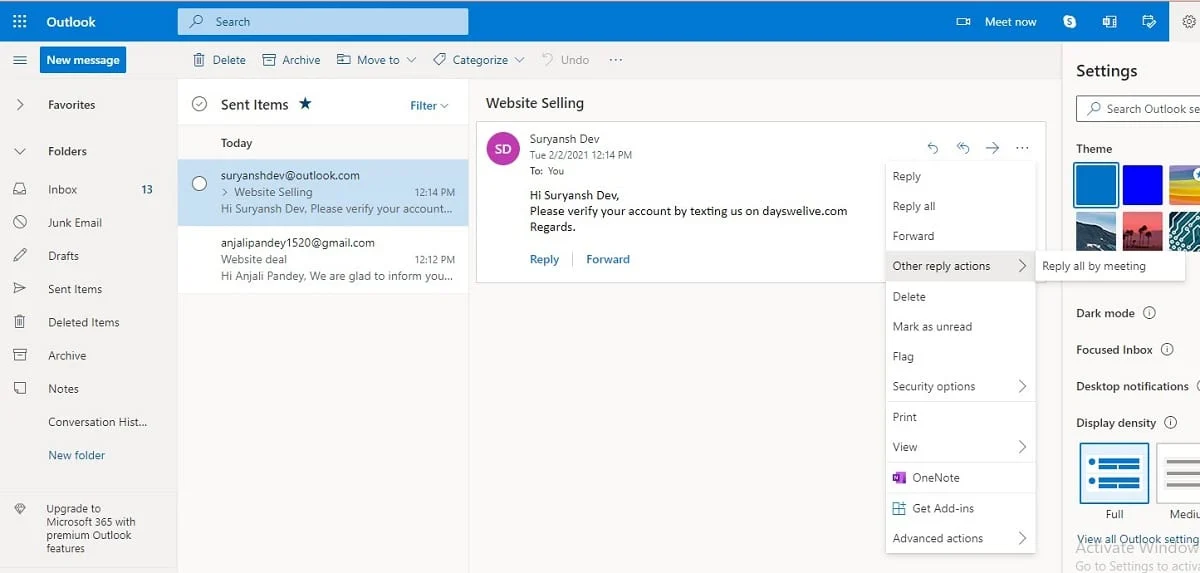
4. 单击“撤回消息”。
5. 将出现“调用消息”对话框。 您可以选择框中可用的两个选项之一。 如果您只是想从收件人的收件箱中删除您的电子邮件,请选择“删除此邮件的未读副本”选项。 您还可以通过选择“删除未读副本并用新邮件替换”选项将电子邮件替换为新邮件。
6. 选中“告诉我每个收件人的撤回是成功还是失败”框,以了解您的撤回和替换尝试是否成功。 单击确定。
7. 如果您选择后一个选项,则会打开一个包含原始消息的窗口。 您可以根据自己的喜好更改和修改电子邮件的内容,然后发送。
如果您没有获得召回选项,则有可能不满足上述条件之一。 一旦您意识到自己的错误,请立即在 Outlook 中召回电子邮件,因为这是与时间赛跑,以及收件人是否已阅读邮件。 如果您将电子邮件发送给多个用户,则还将为所有用户进行撤回尝试。 您不能在 Outlook 中为选定用户选择撤回选项。

另请阅读:如何创建新的 Outlook.com 电子邮件帐户?
在 Outlook 中撤回或替换电子邮件后会发生什么?
在你做出努力之后,成功或失败将取决于具体的条件和因素。 如果您在对话框中选中了“告诉我每个收件人的撤回是成功还是失败”选项,您将收到成功或失败的通知。 在理想情况下,收件人不会知道从他/她的收件箱中撤回了一条消息。 如果在接收方启用了“自动处理会议请求和对会议请求的响应”,则您无需担心任何事情。 如果它被禁用,那么收件人将收到消息撤回操作的通知。 如果先点击通知,则撤回该消息,但如果先打开收件箱,用户打开您的消息,则撤回不成功。
在 Outlook 中撤回或替换邮件的替代方法
在 Outlook 中撤回邮件时不能保证成功。 每次犯错都不一定满足必要条件。 它可以向收件人传达错误的信息,让你看起来不专业。 您可以使用另一种在将来会很有帮助的替代方法。
在 Outlook 中延迟发送电子邮件
如果您是负责人,那么发送充满错误的消息会对您的形象产生负面影响。 您可以延迟在 Outlook 中发送电子邮件的时间,以便有时间纠正错误。 这是通过将电子邮件在 Outlook 发件箱中保存一段时间,然后最终将其发送给其他最终用户来完成的。
1. 转到文件选项卡。
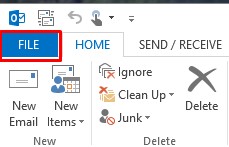
2. 在“管理规则和警报”的信息部分下选择“管理规则和警报选项”。
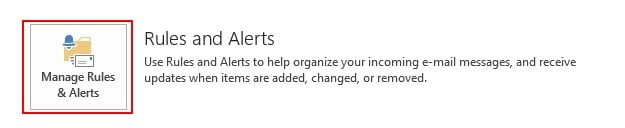
3. 单击“电子邮件规则”选项卡并选择“新规则”。
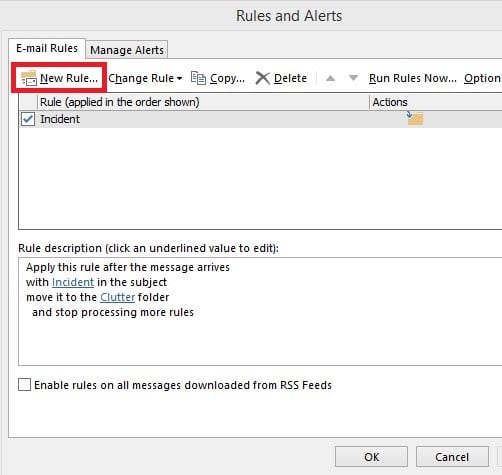
4. 转到规则向导中的“从空白规则开始”部分。 单击“对我发送的消息应用规则”,然后单击“下一步” 。
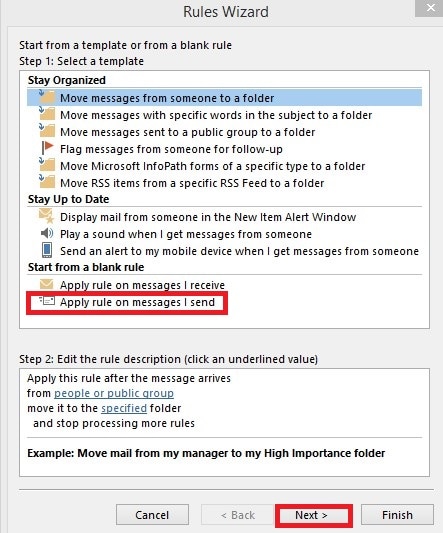
5. 在“选择操作”列表中选择“延迟交付数分钟”。
6. 在“编辑规则描述”列表中选择一个数字。
7. 在“延迟投递”框中输入您希望电子邮件延迟的分钟数。 您最多可以选择 120 分钟。 单击下一步。
8. 选择您想要的任何例外,然后单击“下一步” 。
9. 在“为此规则指定名称”框中为您的规则命名。 选中“启用此规则”框,然后单击“完成”。
10. 单击确定以应用更改。
通过在撰写时仅延迟特定消息:
- 在撰写邮件时,转到“选项”选项卡并选择“延迟传递”。
- 在“属性”对话框中选择“不要在此之前交付”选项。
- 选择您希望发送消息的日期和时间,然后关闭窗口。
受到推崇的:
- 修复 Outlook 无法在 Android 上同步
- 如何在 Outlook 中发送日历邀请
- 如何在 Windows 10 中清除打印队列?
- 如何在任何 Android 手机上录制慢动作视频?
我们希望本指南对您有所帮助,并且您能够在 Outlook中调用电子邮件。 一旦意识到自己犯了错误,请使用召回选项。 如果您经常处理错误,您也可以选择按照上述步骤延迟您的消息。 无论如何,如果您无法替换或撤回 Outlook 上的电子邮件,请向相应的收件人道歉,并发送另一封包含正确消息的电子邮件。
